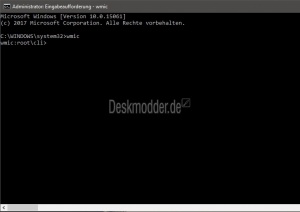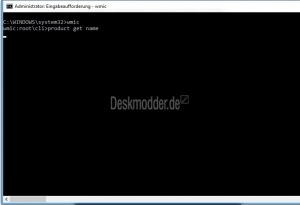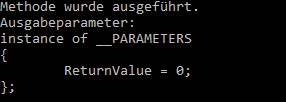Über WMIC Programme deinstallieren Windows 10
Wer nicht auf die Windows-eigene Systemsteuerung beim Deinstallieren von Programmen zurückgreifen möchte, der kann auch auf das Konsolen-Programm "WMIC" (Windows-Management Instrumentation Commandline) Programme deinstallieren sowie Ressourcen wie die Netzwerkkarte oder auch das BIOS verwalten. In diesem Tutorial werde ich aber nur den Bereich des Deinstallieren anschneiden, da die Verwaltung der Netzwerkkarte sowie des BIOS der rahmen sprengen würde.
Diese Anleitung kann auch interessant sein, falls sich einmal ein Programm nicht deinstallieren lässt.
Dieses Tutorial ist für die Windows 10 1607, 1703, 1709, 1803 und höher geeignet.
- Neu installieren: Windows 10 clean neu installieren Speziell: Windows 10 21H1, 20H2 und 2004 neu installieren
- Unterschied Cloud Download Lokale Neuinstallation und Inplace Upgrade Windows 10
- Windows 10 ISO Final : 21H2 19044 ISO und 22H2 19045 ISO
- Windows 10 Patchday 9.04.2024 KB5036892 Windows 10 19045.4291
- Funktionsupdate auf Windows 10 22H2 (19045) KB5015684 Enablement Package - Download
- Intel Microcode Updates für Windows 10 20H2 / 2004 bis 1507 (27.01.2021)
Da WMIC sich nur in der Konsole öffnen lässt, ist es von Nöten, die Windows-Konsole über:
- Windows-Taste + X -> Eingabeaufforderung (Administrator) oder PowerShell (Administrator) zu öffnen.
- Oder cmd.exe bzw. PowerShell in die Suche der Taskleiste eingeben und per Rechtsklick als Administrator starten
- Tipp: Powershell und Eingabeaufforderung austauschen Windows 10
- WMIC eingeben und Enter drücken. Damit wird das "Programm" gestartet.
Möchte man nun den Überblick über die Installierten Programme erhalten, führt man den Befehl:
- product get name aus.
Danach listet WMIC die entsprechenden Programme aber nicht alle, in einer Liste auf, aus welcher man sich die Programmnamen herauskopieren kann, um diese weiter unten zu Deinstallieren.
Um nun ein Programm zu deinstallieren, welches man zuvor aus der Liste kopiert oder abgetippt hat, muss man den Syntax einhalten, welcher wie folgt lautet:
- product where name=“ProduktAusDerListe“ call uninstall
Als Beispiel nehme ich Java 8 Update 111. Das ganze dürfte, sofern der Befehl korrekt eingegeben wurden ist, so aussehen:
(\\COMPUTER-128234\ROOT\CIMV2:Win32_Product.IndentifyingNumber="{26A24AE4-039D-4CA4-87B4-2F32180111F0}",Name="Java 8 Update 11",Version="8.0.1110.14")->Uninstall() ausführen (Y/N/?)?
Um die Deinstallation zu beginnen, muss man "Y" eintippen. Um die Deinstallation abzubrechen, tippt man "N" oder man schließt die Konsole über das X.
Sollte die Deinstallation abgeschlossen sein, kommt folgender Abschluss:
Methode wurde ausgeführt.
Ausgabeparameter:
instance of ___PARAMETERS
{
ReturnValue = 0;
};
Allerdings gibt es mehrere "ReturnValue" Codes, welche WMIC ausgeben kann. Die Windows-Error-Codes können mittels "net helpmsg ErrorCode" in der Eingabeaufforderung ausgelesen werden.
Hier aber mal die Grundlegende WMIC Informationen:
- 0 – Succes (auf dt. Erfolg)
- 1 – Informational
- 2 – Warning ( auf dt. Warnung)
- 3 – Error (auf dt. Fehler)
Wichtig: Wenn WMI Fehlermeldungen zurückgibt, beachte, dass möglicherweise keine Probleme im WMI-Dienst oder in WMI-Anbietern sind. Ausfälle können in anderen Teilen des Betriebssystems entstehen und entstehen durch WMI als Fehler. Löschen das WMI-Repository unter keinen Umständen als erste Aktion, da das Löschen des Repositorys das System oder die installierten Anwendungen beschädigen kann.
Um weitere Informationen über die Ursache des Problems zu erhalten, kann das Befehlszeilenprogramm WMI Diagnosis Utility heruntergeladen und ausgeführt werden. Dieses Tool erzeugt einen Bericht, der in der Regel die Quelle des Problems isolieren kann und enthält Anweisungen, wie man es beheben kann. Du kannst das WMI-Diagnoseprogramm hier herunterladen.
Fragen zu Windows 10?
Du hast Fragen oder benötigst Hilfe? Dann nutze bitte unser Forum und nicht die Tipp-Box! Auch Gäste (ohne Registrierung) können bei uns Fragen stellen oder Fragen beantworten. - Link zum Forum | Forum Windows 10
| Neue Tutorials für Windows 10 | Top 10 der Tutorials für Windows 10 | |